Jak skanować dokumenty bezpośrednio w WhatsApp na iPhonie
Dzięki najnowszej aktualizacji WhatsApp użytkownicy iPhone’a mogą teraz skanować i udostępniać dokumenty bezpośrednio w aplikacji, eliminując potrzebę korzystania z aplikacji do skanowania innych firm. Ta innowacyjna funkcja umożliwia natychmiastową konwersję dokumentów do plików PDF, co pomaga usprawnić proces udostępniania.
Pierwsze kroki: aktualizowanie WhatsApp
Aby odblokować nowe możliwości skanowania dokumentów, upewnij się, że Twój WhatsApp jest zaktualizowany do najnowszej wersji (przynajmniej 24.25.89). Możesz to łatwo zrobić, przechodząc do App Store i pobierając nową aktualizację. Ta funkcja jest również dostępna w wersjach WhatsApp Business.
Kluczowe funkcje skanera dokumentów WhatsApp
Skaner dokumentów WhatsApp jest wyposażony w liczne funkcje zaprojektowane w celu usprawnienia skanowania:
- Opcje lampy błyskowej: Wybierz opcję Auto, Wł. lub Wył., aby uzyskać optymalne oświetlenie podczas skanowania.
- Filtry: Zastosuj różne filtry, w tym Kolor (domyślny), Skala szarości, Czarno-biały i Zdjęcie.
- Narzędzia do edycji: ręczne przycinanie, obracanie i stosowanie filtrów po przechwyceniu dokumentu.
- Przechwytywanie wielu stron: płynne skanowanie wielu stron na raz.
- Automatyczne wykrywanie: Skaner wykrywa dokumenty i obramowuje je w celu automatycznego przechwycenia.
Przewodnik krok po kroku dotyczący skanowania dokumentów w WhatsApp
Aby rozpocząć skanowanie dokumentów bezpośrednio w aplikacji WhatsApp, wykonaj następujące czynności:
- Uruchom aplikację WhatsApp na swoim iPhonie i przejdź do czatu, do którego chcesz wysłać zeskanowany dokument.
- Kliknij ikonę + , a następnie wybierz Dokumenty .
- Wybierz Skanuj dokument i wyrównaj dokument w widoku. Włącz lampę błyskową, jeśli to konieczne, i wybierz dowolne preferowane filtry.
- WhatsApp automatycznie przechwyci dokument po jego wykryciu. Aby przechwycić ręcznie, po prostu dotknij opcji Auto znajdującej się w prawym górnym rogu, aby zmienić tryb.
- Obejrzyj zeskanowany dokument i w razie potrzeby dostosuj marginesy, aby mieć pewność, że będzie wyglądał idealnie.
- W razie potrzeby kontynuuj skanowanie kolejnych stron, a po zakończeniu naciśnij przycisk Zapisz w prawym dolnym rogu.
- WhatsApp wygeneruje plik PDF i wyświetli podgląd. Naciśnij przycisk Wyślij, aby udostępnić go wybranym kontaktom.
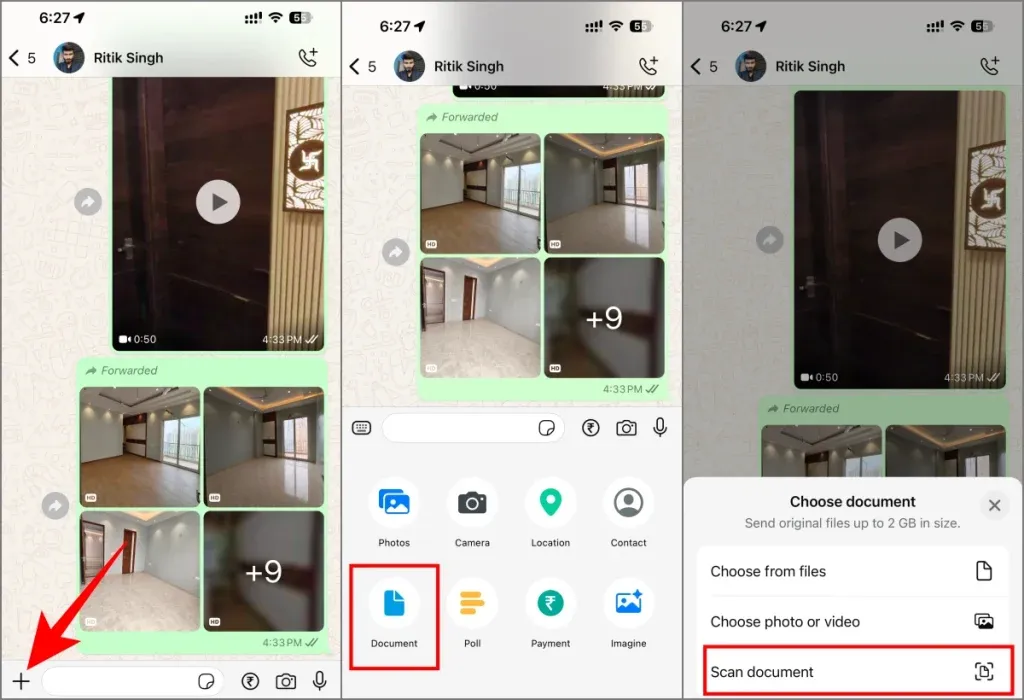
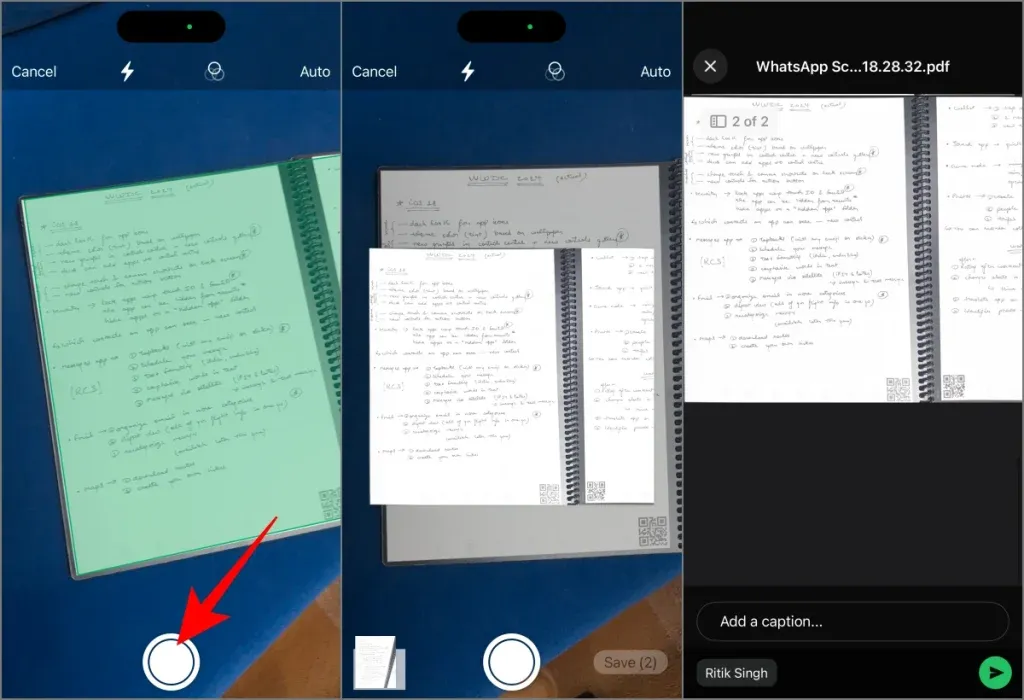
Dlaczego warto korzystać ze skanera dokumentów WhatsApp?
Ta funkcja skanowania dokumentów w aplikacji nie tylko upraszcza proces, ale także dorównuje niektórym dedykowanym aplikacjom do skanowania. Jest szybka, dostępna i doskonale zintegrowana z Twoim przepływem pracy w zakresie komunikacji, niezależnie od tego, czy musisz udostępniać notatki, paragony czy pliki biurowe.
Bądź na bieżąco z funkcjami WhatsApp
WhatsApp nie ogranicza się tylko do skanowania dokumentów. Ostatnie aktualizacje wprowadziły nowe funkcje połączeń audio i wideo, przypomnienia o wiadomościach i niestandardowe listy. Zgodnie z ulepszeniem doświadczenia użytkownika, podobno testują funkcję wyszukiwania odwrotnego obrazu, mającą na celu ograniczenie dezinformacji.
Dzięki ciągłym wdrożeniom innowacyjnych funkcjonalności WhatsApp umacnia swoją pozycję jako aplikacji do przesyłania wiadomości błyskawicznych. Co o tym myślisz? Czy te aktualizacje wystarczą, aby utrzymać zaangażowanie użytkowników, czy jest jeszcze pole do poprawy? Podziel się z nami swoimi przemyśleniami w komentarzach lub w mediach społecznościowych!
Dodatkowe informacje
1. Czy w WhatsApp mogę skanować wiele dokumentów jednocześnie?
Tak! WhatsApp pozwala skanować wiele stron po kolei. Po przechwyceniu pierwszej strony po prostu kontynuuj pozycjonowanie kolejnych stron, aby skanować je wydajnie.
2. Jakie rodzaje dokumentów mogę skanować za pomocą WhatsApp?
Możesz skanować różnorodne dokumenty, w tym notatki, wizytówki, paragony i wszelkie dokumenty papierowe, które chcesz szybko zdigitalizować i udostępnić.
3. Co zrobić, jeśli wystąpią problemy ze skanowaniem?
Jeśli masz jakiekolwiek problemy ze skanowaniem, upewnij się, że masz najnowszą wersję WhatsApp i sprawdź ustawienia aparatu. Przełączanie między trybami automatycznym i ręcznym może również pomóc w poprawie wydajności przechwytywania.
Dodaj komentarz